Kako popraviti napako pri zagonu procesa Ubisoft Connect 2-00003805
V tem članku bomo poskušali odpraviti napako »Neuspešno zagnati proces 2-00003805«, na katero naletijo uporabniki Ubisoft Connect med prenosom ali posodabljanjem katere koli igre.
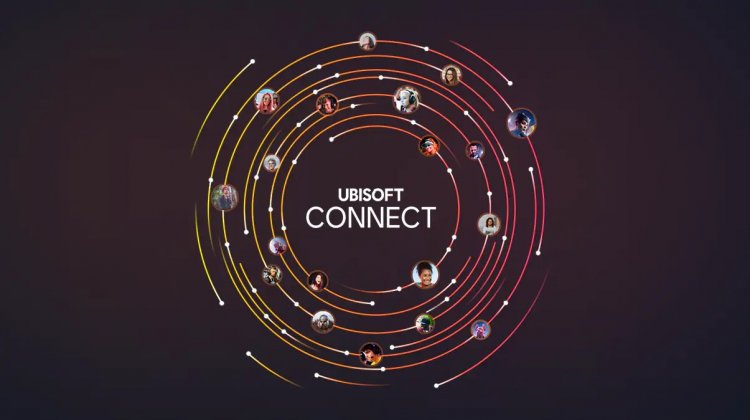
Napaka »Neuspešno zagnati proces 2-00003805«, na katero naletijo uporabniki Ubisoft Connect med prenosom ali posodabljanjem katere koli igre, se lahko pojavi zaradi številnih težav in prepreči vaš dostop. Če se soočate s tako težavo, lahko rešitev najdete tako, da sledite spodnjim korakom.
Kaj je napaka 2-00003805 Ni mogoče zagnati procesa Ubisoft Connect?
Ta težava se kaže kot izhod napake zaradi nezmožnosti dostopa do datoteke. Na takšno težavo lahko naletimo, če Ubisoft Connect ne more dostopati do mape datotek igre, ki jo je treba namestiti ali posodobiti.
Na takšno težavo lahko naletimo, če protivirusni program ne omogoča namestitve dostopa za pisanje do igre. Za to moramo odpreti kateri koli protivirusni program, ki ga uporabljate, in ga preveriti.
Takoj lahko odkrijete napake tako, da preverite svoje internetno omrežje. Za to bomo poskušali rešiti težavo tako, da vam bomo povedali nekaj predlogov.
Kako odpraviti napako pri zagonu procesa Ubisoft Connect 2-00003805?
Da bi odpravili to napako, na katero smo naleteli, bomo poskušali rešiti težavo z nekaj predlogi.
1-) Počisti predpomnilnik DNS
Če noben od zgornjih predlogov ni deloval, lahko težavo rešimo tako, da počistimo predpomnilnik dns. Za to;
- Na začetnem zaslonu iskanja vnesite cmd in ga zaženite kot skrbnik.
- Vnesite naslednje vrstice kode po vrstnem redu na zaslon ukaznega poziva in pritisnite enter.
- ipconfig /flushdns
- netsh int ipv4 ponastavi
- netsh int ipv6 ponastavi
- netsh winhttp reset proxy
- netsh winsock ponastavi
- ipconfig /registerdns
- Po tem postopku se bo pokazalo, da so bili vaš predpomnilnik in proxyji DNS uspešno počiščeni.
Po tem postopku lahko igro odprete tako, da znova zaženete računalnik. Če se težava ponovi, pojdimo na drug predlog.
2-) Registrirajte drug strežnik DNS
Če se nobeden od zgornjih procesov ni zgodil, shranimo drug DNS strežnik v naš računalnik.
- Odprite nadzorno ploščo.
- Izberite možnost Omrežje in internet.
- Na zaslonu, ki se odpre, odprite Center za omrežje in skupno rabo.
- Kliknite na možnost "Spremeni nastavitve adapterja" na levi.
- Odprite meni Lastnosti , tako da z desno tipko miške kliknete vrsto povezave.
- Dvokliknite Internet Protocol Version 4 (TCP /IPv4).
- Uporabimo nastavitve tako, da vnesemo strežnik Google DNS, ki ga bomo podali spodaj.
- Prednostni strežnik DNS: 8.8.8.8
- Drugi strežnik DNS: 8.8.4.4
- Nato kliknite možnost »Preveri nastavitve ob izhodu« in pritisnite gumb V redu in uporabite dejanja.
Po tem postopku znova zaženite računalnik in zaženite program Steam.
3-) Izklopite protivirusni program
Če uporabljate kateri koli protivirusni program, lahko takšne težave preprečimo tako, da ga izklopimo ali odstranimo. Vsak protivirusni program, ki ga uporabljamo, morda blokira ali postavi v karanteno igro, ki jo bomo odprli.
Da bi to preprečili, lahko protivirusni program popolnoma odstranimo tako, da ga trajno odstranimo. Če želite zaščititi svoj računalnik, lahko igro odprete tako, da onemogočite blokiranje dostopa, ki ga daje protivirusni program.
4-) Zaprite in odprite Ubisoft Connect
Zaženite program Ubisoft Connect kot skrbnik tako, da popolnoma zaprete program Ubisoft Connect s pomočjo upravitelja opravil. Ta postopek nam lahko pomaga odpraviti morebitne napake in težave.
5-) Preverite imenik datotek
Preverite, v kateri imenik bo shranjena igra, ki jo nameravate namestiti ali posodobiti. Če ni na voljo na vašem lokalnem disku, poskusite igro namestiti na lokalni disk. Če nameščate na lokalni disk, lahko namestitev izvedete na zunanji disk.








![Kako popraviti napako strežnika YouTube [400]?](https://www.hatauzmani.com/uploads/images/202403/image_380x226_65f1745c66570.jpg)










